Πώς να διαγράψετε φωτογραφίες Hangouts το 2022
Όταν κάνετε τη λίστα με τις καλύτερες εφαρμογές για ανταλλαγή μηνυμάτων και κοινή χρήση πολυμέσων, όχι προσθήκη Hangouts στη λίστα θα είναι αδικία.
Δισεκατομμύρια άνθρωποι χρησιμοποιούν την εφαρμογή καθημερινά για προσωπική τους χρήση ή για τα επαγγελματικά τους κίνητρα και μοιράζονται ένα σωρό μέσα σε καθημερινή βάση.
Το καλό με τα Hangouts είναι ότι η εφαρμογή αποθηκεύει τα πολυμέσα στον λογαριασμό σας Google που έχει κοινοποιηθεί μέσω του διακομιστή του. Αυτό μειώνει την εργασία σας, καθώς δεν χρειάζεται να αποθηκεύσετε το αρχείο στη συσκευή σας για μελλοντική χρήση.
Αλλά μην νομίζετε ότι είναι πολύ ακατάστατο να διατηρείτε κοινά όλα τα μέσα με το Hangouts πάντοτε αποθηκευμένο στο Google;
Θέλω να πω, τι νόημα έχει να διατηρηθεί η μεταφορά των μέσων πριν από 2-3 μήνες ή ίσως πριν από έναν χρόνο; Ή τα μέσα που γνωρίζετε πολύ καλά δεν θα είναι χρήσιμα τώρα. Δεν είναι απλώς άχρηστο να διατηρείτε τα παλιά αρχεία του Hangouts, αλλά προκαλεί πρόβλημα όταν αναζητάτε τη φωτογραφία ή το βίντεο στο Google που πραγματικά χρειάζεστε.
Ας δούμε λοιπόν πώς να διαγράψετε φωτογραφίες Hangouts που είναι απλά άχρηστα για εσάς χρησιμοποιώντας αυτά τα απλά βήματα παρακάτω.
Περιεχόμενα
Πώς να διαγράψετε φωτογραφίες Hangouts από το πρόγραμμα περιήγησης (Βίντεο)
Δεν είναι δυνατή η διαγραφή των κοινόχρηστων φωτογραφιών και βίντεο του Hangouts μέσα από την εφαρμογή Hangouts. Αλλά αυτό δεν περιπλέκει καθόλου τη διαδικασία διαγραφής. Ακολουθούν μόνο μερικά βήματα και η εργασία έχει ολοκληρωθεί.
1. Χρησιμοποιώντας οποιοδήποτε πρόγραμμα περιήγησης στο σύστημα του υπολογιστή σας, ανοίξτε το Αρχείο άλμπουμ Google.
2. Εδώ θα δείτε τα διάφορα άλμπουμ που αποτελούνται από φωτογραφίες. Ένα από τα άλμπουμ θα παρουσιαστεί με το όνομα Hangouts. Απλώς κάντε κλικ στο άνοιγμα αυτού του φακέλου.
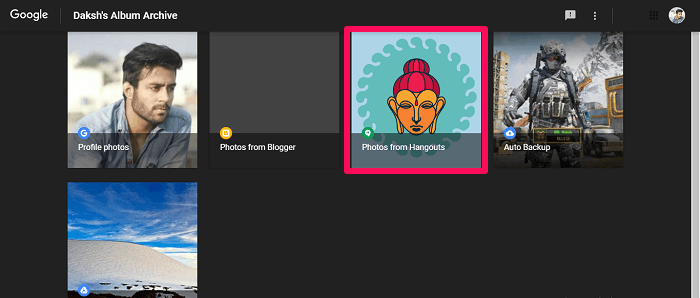
3. Τώρα θα δείτε τη λίστα με όλα τα άτομα στα οποία έχετε στείλει τις φωτογραφίες στο Hangouts. Κάντε κλικ στο φάκελο για τον οποίο θέλετε να διαγράψετε τις φωτογραφίες.
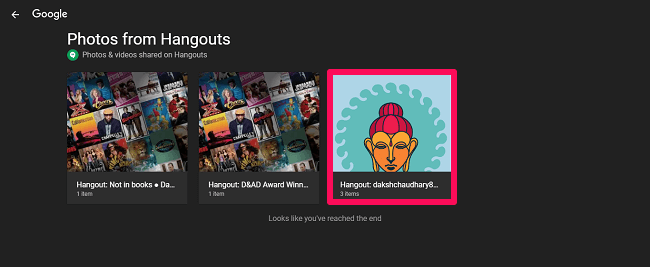
3. Όλα τα μέσα που αποστέλλονται θα εμφανίζονται τώρα στην οθόνη. Κάνε κλικ στο 3-τελείες επιλογή στην επάνω αριστερή πλευρά της οθόνης και, στη συνέχεια, κάντε κλικ στο Διαγραφή άλμπουμ, εάν θέλετε να απαλλαγείτε από όλο το απόθεμα που υπάρχει σε αυτό το άλμπουμ.
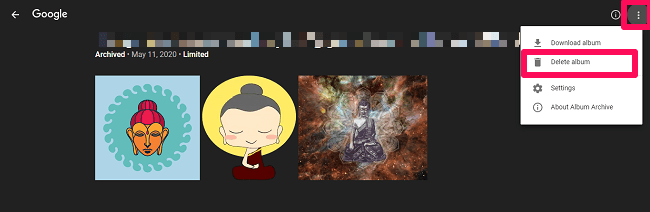
4. Τέλος, κάντε κλικ στο ΔΙΑΓΡΑΦΗ για να επιβεβαιώσετε τη διαγραφή όλων των μέσων σε αυτό το άλμπουμ.
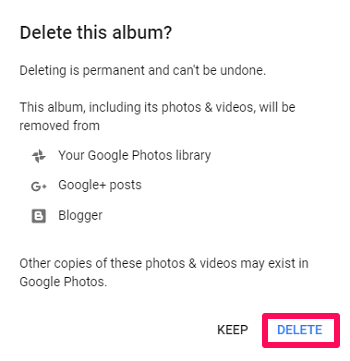
Πιστεύετε ότι το να απαλλαγείτε από όλες τις φωτογραφίες διαγράφοντας το άλμπουμ είναι κακή ιδέα και ίσως χρειαστείτε μερικές από τις φωτογραφίες στο μέλλον; Τι θα λέγατε να διαγράψετε κάποιες συγκεκριμένες φωτογραφίες και να αφήσετε τις άλλες ως έχουν;
Αντί να κάνετε κλικ στο εικονίδιο με τις 3 κουκκίδες και να επιλέξετε τη διαγραφή του άλμπουμ, κάντε κλικ στη φωτογραφία που δεν θέλετε πια. Μόλις ανοίξει η φωτογραφία, κάντε κλικ στο Εικονίδιο 3-κουκκίδων στην επάνω δεξιά πλευρά και κάντε κλικ στο Διαγραφή φωτογραφίας.
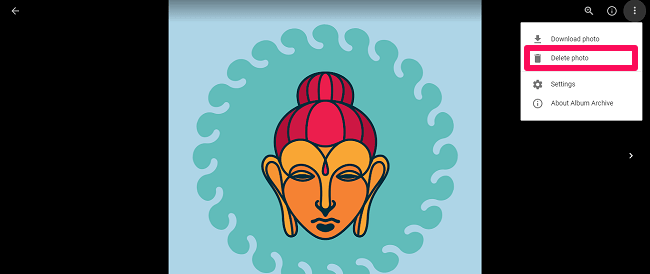
Τέλος, κάντε κλικ στο DELETE για να μετακινήσετε τη φωτογραφία στον κάδο απορριμμάτων.
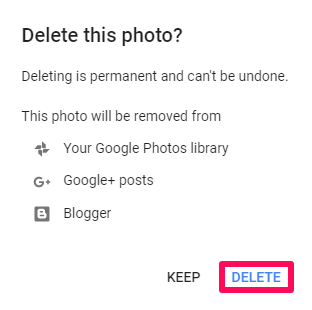
Παρακολουθήστε το βίντεό μας για να δείτε τα βήματα στην πράξη:
Χρήση συσκευών κινητής τηλεφωνίας
Ομοίως για τη διαγραφή των φωτογραφιών από το κινητό τηλέφωνο Hangouts, πρέπει να ακολουθήσετε τα ίδια βήματα που αναφέρονται παραπάνω. Δεν υπάρχει ξεχωριστή μέθοδος για να το κάνετε αυτό με την εφαρμογή για κινητά τηλέφωνα του Hangouts.
Εξετάστε το ενδεχόμενο να παρακολουθήσετε αυτό το βίντεο εάν αντιμετωπίζετε προβλήματα με τη διαγραφή φωτογραφιών χρησιμοποιώντας αυτά τα βήματα.
Σας άρεσε το Εκμάθηση Πώς να κάνω;
Εδώ θα θέλαμε να ξεκουράσουμε το άρθρο μας, ελπίζοντας ότι επιτέλους μπορέσατε να μάθετε πώς να διαγράφετε φωτογραφίες του Hangouts.
Το Hangouts είναι μια ολοκληρωμένη εφαρμογή που σας επιτρέπει να συνομιλείτε με τους φίλους σας, να απολαμβάνετε ηχητικές κλήσεις, καθώς και βιντεοκλήσεις όπως και το FaceTime.
Επομένως, αν δεν έχετε δοκιμάσει ακόμα αυτές τις εκπληκτικές λειτουργίες του Hangouts, απλώς πηγαίνετε και δώστε τους μια ευκαιρία.
πρόσφατα άρθρα